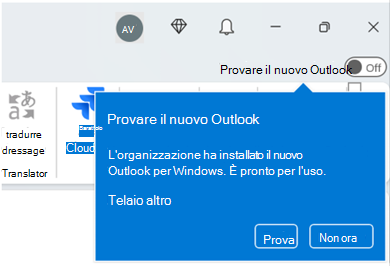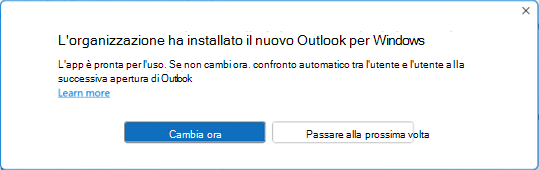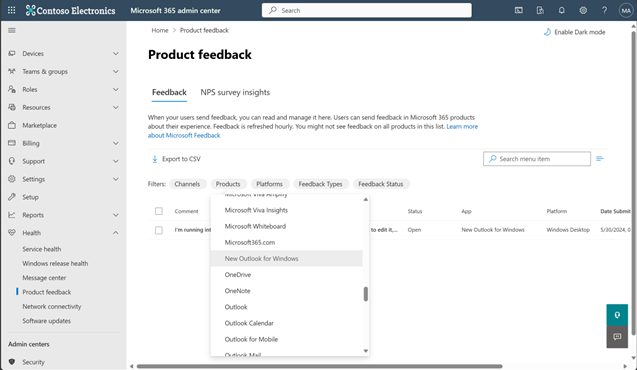Criteri per Admin-Controlled migrazione a un nuovo outlook per Windows
È possibile aggiornare gli utenti dell'organizzazione al nuovo Outlook per Windows impostando i criteri tramite Criteri di gruppo, il servizio Criteri cloud per Microsoft 365 o un valore del Registro di sistema.
Eseguire la migrazione degli utenti al nuovo Outlook per Windows
Le organizzazioni pronte per la migrazione degli utenti al nuovo outlook per Windows possono usare i criteri di migrazione Admin-Controlled a nuovo outlook.
Per eseguire correttamente la migrazione degli utenti al nuovo Outlook per Windows, è essenziale seguire passaggi specifici e soddisfare determinati requisiti. L'elenco di controllo seguente evidenzia le aree principali su cui concentrarsi durante il processo di migrazione:
Esperienza utente
L'abilitazione di questo criterio (impostato su 1) consente di passare da Outlook classico a nuovo Outlook in tre passaggi. Ogni passaggio viene eseguito in una nuova sessione dell'app (avvio dell'app).
Questo approccio consente agli utenti di comunicare in-app sulla nuova migrazione di Outlook e offre loro la possibilità di passare e provare la nuova esperienza. Se abilitata, il criterio Migrazione controllata da Amministrazione a Nuovo outlook installa la nuova app Outlook in background durante l'avvio successivo di Outlook classico se la nuova app non è già installata. Al successivo avvio di Outlook classico, gli utenti visualizzano i passaggi di migrazione seguenti.
Passaggio 1: Gli utenti visualizzano un callout didattico che li incoraggia a provare il nuovo Outlook, nella prima sessione dopo l'impostazione dei criteri di migrazione e l'applicazione della nuova app Outlook.
- Se gli utenti selezionano Prova, Outlook classico viene chiuso e viene avviato il nuovo Outlook.
- Se gli utenti scelgono Non ora, il callout di insegnamento viene ignorato e possono continuare a usare Outlook classico. Verrà visualizzata l'esperienza definita nel passaggio 2, nella sessione successiva.
Questo callout di insegnamento potrebbe non essere visualizzato in alcuni casi, ad esempio se un callout di insegnamento con priorità più alta è in coda o se gli utenti si allontanano troppo rapidamente. Gli utenti vedranno comunque il passaggio di migrazione successivo.
Passaggio 2: Se gli utenti non passano al nuovo Outlook nel passaggio 1, visualizzeranno questo messaggio nella sessione successiva: "L'organizzazione consiglia di usare il nuovo Outlook per Windows. Se si ignora questo passaggio ora, si verrà portati alla nuova esperienza la prossima volta che si avvia Outlook."
- Se gli utenti selezionano Cambia ora, Outlook classico viene chiuso e viene avviato il nuovo Outlook.
- Se gli utenti chiudono la barra della business o non eseguono alcuna azione, possono continuare a usare Outlook per Windows classico. Verrà visualizzata l'esperienza definita nel passaggio 3, nella sessione successiva.
Passaggio 3: Gli utenti visualizzano una richiesta che li incoraggia a passare al nuovo Outlook.
- Se gli utenti selezionano Cambia ora, Outlook classico viene chiuso e viene avviato il nuovo Outlook.
- Se gli utenti selezionaNo Switch next time o chiudi la finestra di dialogo o l'app, verranno automaticamente portati alla nuova esperienza di Outlook al successivo avvio di Outlook classico.
Gli utenti possono tornare a Outlook classico per Windows in qualsiasi momento.
Importante
Gli utenti non vedranno i passaggi 1 o 2 quando avviano nuovi Outlook tramite protocolli come mailto e .ics. Tuttavia, la richiesta verrà visualizzata nel passaggio 3. Se gli utenti selezionano Cambia ora nel prompt, non verranno cambiati immediatamente. Al contrario, verranno cambiati la prossima volta che avviano Outlook classico da Windows.
Prerequisito per abilitare i criteri
Rendere il nuovo interruttore di Outlook disponibile per gli utenti. Se l'interruttore è nascosto, gli utenti non vedono l'esperienza di migrazione. Per abilitare l'interruttore se è stato disabilitato in precedenza, vedere Abilitare o disabilitare l'accesso al nuovo Outlook per Windows.
Abilitazione o disabilitazione dei criteri di migrazione
Questo criterio di gruppo e può essere gestito tramite Criteri cloud. Può anche essere distribuito come chiave del Registro di sistema.
È possibile usare la funzionalità dei criteri in Current Channel Version 2406 (Build 16.0.17830.20138). Ci aspettiamo che diventi disponibile in Monthly Enterprise Channel a settembre 2024.
Dettagli dei criteri:
Nome criterio: migrazione Admin-Controlled a Nuova Outlook
Valori possibili (booleano):
- 1: Questo valore abilita la nuova migrazione di Outlook e avvia il flusso di migrazione come descritto in precedenza.
- 0: Questo valore disabilita la nuova migrazione di Outlook e gli utenti smettono di visualizzare le esperienze associate.
La migrazione viene eseguita una sola volta. È possibile impostare i criteri di intervallo per reinizializzare la migrazione se gli utenti tornano a Outlook classico.
L'eliminazione della chiave del Registro di sistema associata a questo criterio disabilita i criteri e interrompe la migrazione. Se si disabilita questa impostazione di criterio, gli utenti che passano al nuovo Outlook non tornano a Outlook classico. Tuttavia, continuano a vedere l'interruttore nel nuovo Outlook e possono tornare indietro in qualsiasi momento.
Se si abilita il criterio dopo averlo disabilitato o eliminato la chiave del Registro di sistema, la migrazione viene avviata di nuovo dal passaggio 1.
Impostazione come Criteri di gruppo
È possibile scaricare i criteri di gruppo più recenti dall'Area download Microsoft.
Impostazione come criteri cloud
È anche possibile impostare questo criterio come criterio clouddall'interfaccia di amministrazione Microsoft 365 Apps. Per altre informazioni sui criteri cloud, vedere Panoramica del servizio Criteri cloud per Microsoft 365
Impostazione come valore del Registro di sistema
Copiare uno dei blocchi di testo seguenti nel Blocco note:
Abilitare la nuova migrazione di Outlook: Questo valore avvia il flusso di migrazione come descritto in precedenza.
Windows Registry Editor Version 5.00 [HKEY_CURRENT_USER\Software\Microsoft\Office\16.0\Outlook\Options\General] “DoNewOutlookAutoMigration”= dword:00000001Disabilitare la nuova migrazione di Outlook: Questo valore arresta il flusso di migrazione come descritto in precedenza.
Windows Registry Editor Version 5.00 [HKEY_CURRENT_USER\Software\Microsoft\Office\16.0\Outlook\Options\General] “DoNewOutlookAutoMigration”= dword:00000000Nota
È anche possibile creare la DWORD DoNewOutlookAutoMigration nella chiave dei criteri dell'utente HKEY_CURRENT_USER\SOFTWARE\Policies\Microsoft\Office\16.0\Outlook\Options\General per impedire agli utenti di modificare il valore del Registro di sistema in un valore diverso.
Salvare il file come .reg in un percorso facile da trovare. Ad esempio: C:\Data\Migrate to New Outlook.reg o C:\Data\Migrate to New Outlook.reg.
Eseguire il file .reg e selezionare Sì nella finestra di dialogo di conferma visualizzata.
Consiglio
È possibile gestire questa impostazione in Intune usando modelli amministrativi, in quanto si tratta di un criterio ADMX. Per altre informazioni, vedere Usare i modelli Windows 10/11 per configurare le impostazioni di Criteri di gruppo in Microsoft Intune. Scaricare il modello ADMX più recente dall'Area download Microsoft.
Criteri per definire l'intervallo tra i tentativi di migrazione
Gli utenti possono tornare a Outlook classico anche dopo la migrazione al nuovo Outlook per Windows.
È possibile usare un nuovo criterio Intervallo tra i nuovi tentativi di migrazione di Outlook per reinizializzare la migrazione al nuovo Outlook per Windows dopo che gli utenti sono tornati a Outlook classico, in base all'intervallo definito.
Prerequisito
I criteri di migrazione controllata Amministrazione devono essere abilitati per il rispetto di questo criterio.
Impostazione dei criteri di intervallo
Questo criterio di gruppo può essere gestito tramite Criteri cloud. Può anche essere distribuito come valore del Registro di sistema.
È possibile usare la funzionalità dei criteri in Current Channel Version 2406 (Build 16.0.17830.20138). Ci aspettiamo che diventi disponibile in Monthly Enterprise Channel a settembre 2024.
Dettagli dei criteri:
Nome criterio: intervallo tra i nuovi tentativi di migrazione di Outlook
Valori possibili:
0/Non impostato: la nuova migrazione di Outlook per Windows non viene reinizialdata.
1: La migrazione viene tentata ogni volta e gli utenti visualizzano la richiesta di blocco (come nel passaggio 3) a ogni avvio di Outlook per Windows classico. Questo valore è il più aggressivo.
2-99000(N): la migrazione verrà reinizialdata dal passaggio 1 quando gli utenti avviano Outlook classico per Windows N giorni dopo essere tornati a Outlook per Windows classico. Questo valore definisce N.
L'eliminazione della chiave del Registro di sistema associata a questo criterio si comporta come l'impostazione del valore del criterio su 0 e la migrazione viene arrestata.
Se si abilita nuovamente il criterio dopo averlo disabilitato, la migrazione verrà riattivata in base al valore definito.
Impostazione come Criteri di gruppo
È possibile scaricare i criteri di gruppo più recenti dall'Area download Microsoft.
Impostazione come criteri cloud
È anche possibile impostare questo criterio come criterio clouddall'interfaccia di amministrazione Microsoft 365 Apps. Per altre informazioni sui criteri cloud, vedere Panoramica del servizio Criteri cloud per Microsoft 365.
Impostazione come chiave del Registro di sistema
Copiare uno dei blocchi di testo seguenti nel Blocco note:
Non avviare di nuovo la migrazione di Outlook: Se i criteri di intervallo non sono impostati o impostati su 0, la nuova migrazione di Outlook non viene reinizializzato.
Windows Registry Editor Version 5.00 [HKEY_CURRENT_USER\Software\Microsoft\Office\16.0\Outlook\Options\General] “NewOutlookAutoMigrationRetryIntervals”: dword:00000000Provare la migrazione a ogni avvio: Questo valore reinizialisce la nuova migrazione di Outlook in ogni avvio dell'app e gli utenti visualizzano la richiesta di blocco (passaggio 3).
Windows Registry Editor Version 5.00 [HKEY_CURRENT_USER\Software\Microsoft\Office\16.0\Outlook\Options\General] “NewOutlookAutoMigrationRetryIntervals”: dword:00000001Avviare nuovamente la migrazione 10 giorni dopo che gli utenti tornano a Outlook classico: Questo valore definisce il numero di giorni dopo i quali la nuova migrazione di Outlook non viene reinizialdata se gli utenti tornano a Outlook classico. In questo esempio, la migrazione verrà reinizialita 10 giorni dopo l'attivazione/disattivazione degli utenti.
Windows Registry Editor Version 5.00 [HKEY_CURRENT_USER\Software\Microsoft\Office\16.0\Outlook\Options\General] “NewOutlookAutoMigrationRetryIntervals”: dword:0000000aNota
È anche possibile creare la DWORD NewOutlookAutoMigrationRetryIntervals nella chiave dei criteri dell'utente HKEY_CURRENT_USER\SOFTWARE\Policies\Microsoft\Office\16.0\Outlook\Options\General per impedire agli utenti di modificare il valore del Registro di sistema in un valore diverso.
Salvare il file come .reg in un percorso facile da trovare. Ad esempio: C:\Data\New Outlook migration interval.reg.
Eseguire il file .reg e selezionare Sì nella finestra di dialogo di conferma visualizzata.
Consiglio
È possibile gestire questa impostazione in Intune usando modelli amministrativi, in quanto si tratta di un criterio ADMX. Per altre informazioni, vedere Usare i modelli Windows 10/11 per configurare le impostazioni di Criteri di gruppo in Microsoft Intune. Scaricare il modello ADMX più recente dall'Area download Microsoft.
Importante
Il nuovo Outlook non è supportato per gli ambienti locali. Pertanto, se si dispone di un ambiente ibrido con utenti di Microsoft 365 e locali, è consigliabile scegliere come destinazione solo gli utenti di Microsoft 365 per questo criterio. A tale scopo, è possibile usare i criteri cloud. Anche il nuovo Outlook non è disponibile nei cloud sovrani, quindi non abilitare i criteri per questi ambienti.
Nascondere l'interruttore nel nuovo Outlook per Windows
Alcune organizzazioni potrebbero voler che gli utenti rimangano nel nuovo Outlook e rimuova l'opzione per passare alla versione classica di Outlook per Windows. Il HideClassicOutlookToggleOut criterio nasconde l'interruttore nel nuovo Outlook.
Si tratta di un criterio cassetta postale che può essere impostato tramite Exchange PowerShell :
Abilitazione dei criteri (impostata su true):
Set-OwaMailboxPolicy -Identity OwaMailboxPolicy-Default -HideClassicOutlookToggleOut $trueDisabilitazione dei criteri (impostata su false):
Set-OwaMailboxPolicy -Identity OwaMailboxPolicy-Default -HideClassicOutlookToggleOut $false
Rilevamento del nuovo utilizzo di Outlook
Mentre Microsoft lavora per includere il nuovo Outlook nel report sulle app di posta elettronica per l'utilizzo di Exchange, usare la procedura descritta in Monitorare l'adozione del nuovo Outlook per ottenere un proxy e un utilizzo approssimativo nell'organizzazione.
Visualizzare il feedback dell'organizzazione
Per visualizzare i dati di feedback dell'organizzazione, accedere al interfaccia di amministrazione di Microsoft 365 e selezionare il nodo Integrità. Scegliere quindi Commenti e suggerimenti sui prodotti e filtrare i prodotti in Nuovo Outlook per Windows.
Per altre informazioni, vedere Informazioni sui commenti e suggerimenti di Microsoft per l'organizzazione.
Nota
Il feedback può essere distorto da coloro che tornano alla versione classica di Outlook per Windows, in quanto vengono richiesti commenti e suggerimenti durante questo processo.
Scenari di esempio
Si vuole richiedere a tutti gli utenti di provare una nuova versione di Outlook una volta
- Abilitare il
DoNewOutlookAutoMigrationcriterio impostandolo su 1. - Non impostare i
NewOutlookAutoMigrationRetryIntervalscriteri.
- Abilitare il
Si vuole richiedere a tutti gli utenti di provare nuovo Outlook ogni 30 giorni.
- Abilitare il
DoNewOutlookAutoMigrationcriterio impostandolo su 1. - Impostare il
NewOutlookAutoMigrationRetryIntervalscriterio su 30.
- Abilitare il
Si vuole richiedere a tutti gli utenti di provare nuovo Outlook ad ogni avvio di Outlook classico.
- Abilitare il
DoNewOutlookAutoMigrationcriterio impostandolo su 1. - Impostare il
NewOutlookAutoMigrationRetryIntervalscriterio su 1.
- Abilitare il
Si vuole forzare tutti gli utenti a nuovo Outlook e non dare loro un'opzione per tornare a Outlook classico.
- Abilitare il
DoNewOutlookAutoMigrationcriterio impostandolo su 1. - Impostare il
NewOutlookAutoMigrationRetryIntervalscriterio su 1. - Abilitare il
HideClassicOutlookToggleOutlookcriterio cassetta postale impostandolo su true.
- Abilitare il
Si vuole arrestare la migrazione per tutti gli utenti
- Disabilitare il
DoNewOutlookAutoMigrationcriterio impostandolo su 0.
- Disabilitare il
Si vuole interrompere la migrazione degli utenti ogni 30 giorni ed eseguire la migrazione una sola volta
- Aggiornare i
NewOutlookAutoMigrationRetryIntervalscriteri da 30 a 0.
- Aggiornare i